Sabit diske erişim nasıl geri kazanılır, sabit disk açılamaması hatası nasıl düzeltilir

Bu yazımızda, sabit diskiniz bozulduğunda ona nasıl yeniden erişebileceğinizi anlatacağız. Haydi gelin birlikte izleyelim!
Obsidian, kaynaklar, notlar ve fikirler arasında bağlantı oluşturma ve yönetim için bir platform sunar. Obsidian'da bağlantılar oluşturmak, yeni içgörü, yaratıcılık ve üretkenlik seviyelerinin kilidini açmanıza yardımcı olur. Bunu doğru yapmak için kullanıcıların bağlantı oluşturmanın temellerini, oluşturulabilecek bağlantı türlerini keşfetmesi ve iş akışını geliştirmenin en iyi yolunu öğrenmesi gerekir.
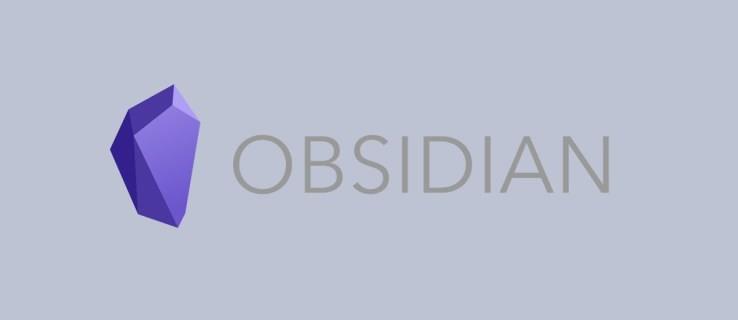
Obsidian'da bağlantıların nasıl etkili bir şekilde oluşturulabileceğine ve bunlardan nasıl yararlanılabileceğine dair sağlam bir anlayış için okumaya devam edin.
Bağlantı Oluşturma
Obsidian'da farklı türde bağlantılar oluşturulabilir. Normalde bu, fikirlerin ve notların sorunsuz bir şekilde birbirine bağlanmasına yardımcı olan nispeten basit bir süreçtir.
Dahili Bağlantılar
Dahili bağlantılar çift köşeli parantez veya WikiLink: [[]] kullanılarak oluşturulabilir. Bu konuda şu şekilde ilerleyebilirsiniz:
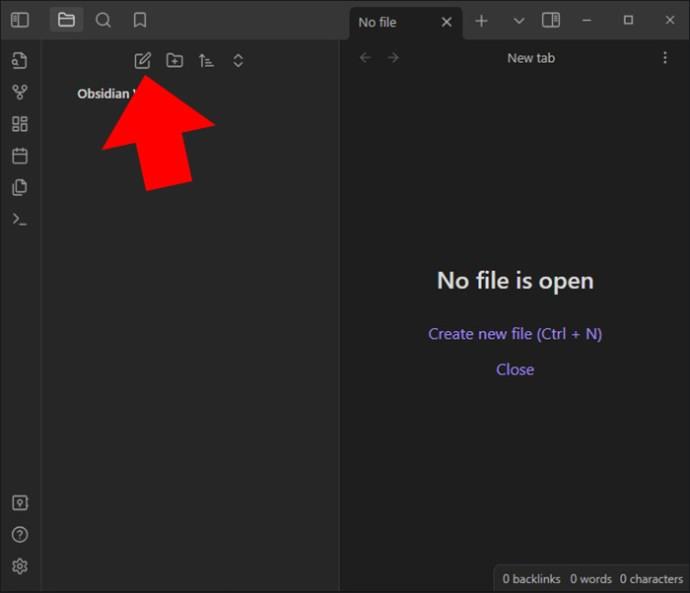
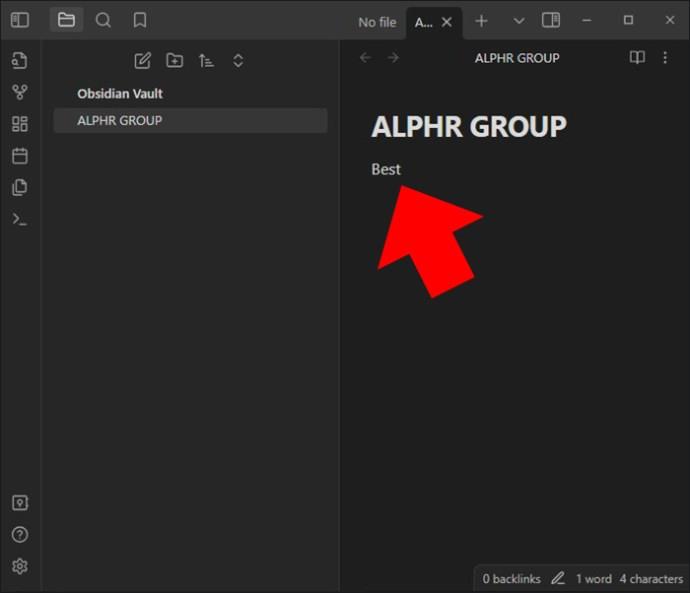
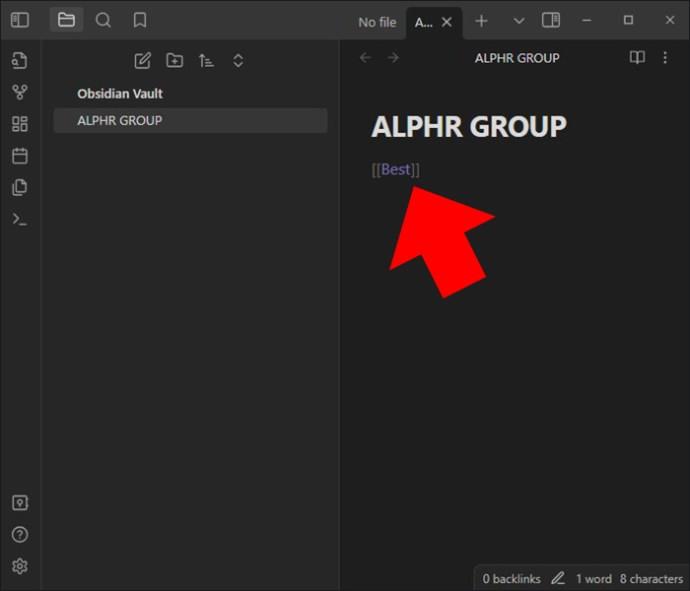
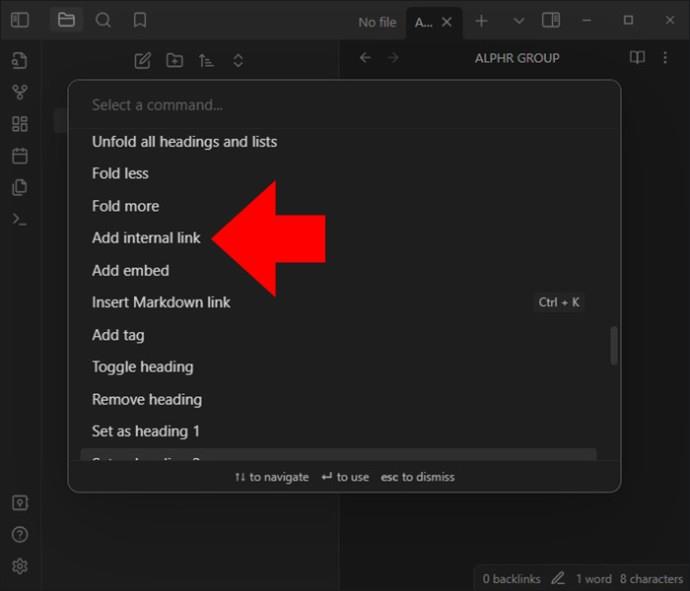
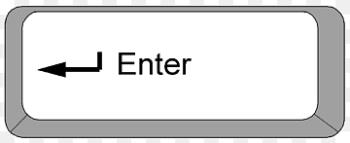
Köşeli parantez bağlantı formatının (Wikilink) dışında Markdown seçeneği de vardır. Markdown'da kutu parantezini ve normal parantezleri kullanırsınız: []().
Bağlantılarda ve düzenleyicide ikisi aynı görünür. Markdown formatı kullanıldığında bağlantı hedefinin URL kodlu olması gerekir. Boşluklar boş bırakılmaz, %20 şeklinde girilir. Normalde Obsidian, bağlantılarını WikiLink formatında oluşturur. Ancak isterseniz Wikilink formatını devre dışı bırakmayı ve bunun yerine Markdown'ı seçebilirsiniz.
İkinci formatın nasıl kullanılacağı aşağıda açıklanmıştır:


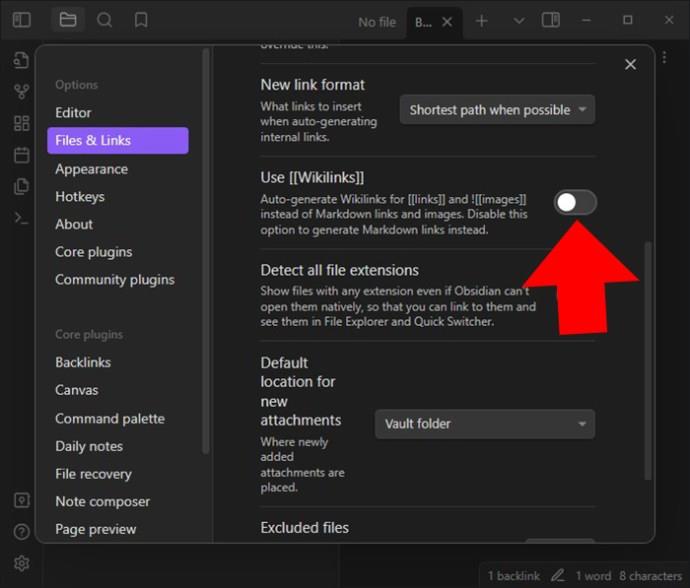
Format devre dışı bırakılsa bile bağlantılar iki köşeli parantez eklenerek otomatik olarak tamamlanabilir. Ancak önerilen dosyalardan seçim yaptığınızda bunun yerine bir işaretleme bağlantısı oluşturulur.
Bir dosya yeniden adlandırıldığında dahili bağlantılar Obsidian kasasında otomatik olarak güncellenir. Bunun yerine istemde bulunmak istiyorsanız bu ayar devre dışı bırakılabilir.


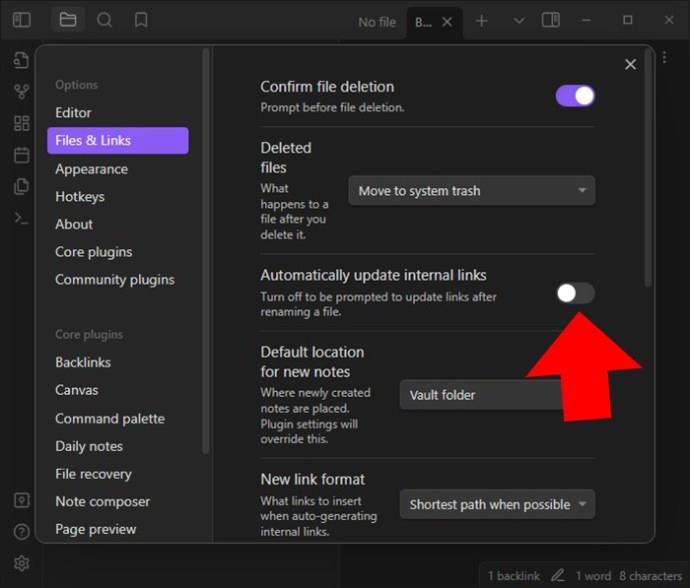
Geri bağlantılar
Obsidiyen'deki çift yönlü bağlantı, geri bağlantı kurmayı mümkün kılar. A sayfasını B sayfasına bağlarsanız Obsidian, B sayfasının A'ya geri bağlandığını otomatik olarak bilir. Yeni notlar girdikçe fikirler birbirine bağlanır. Bu şekilde bağlantılı bir not bilgi grafiği oluşturursunuz.
Backlink özelliği ile kullanıcılar diğer notlara bağlantı veren notları görebilirler. Bu, birbiriyle bağlantılı tüm fikirleri keşfetmeyi kolaylaştırır. Platformdaki fikirler arasında bağlantıların izini sürebilir, ilişkiler kurabilirsiniz.
Bu özellik, notlarda oluşturulan dahili bağlantılara bağlıdır. Bu nedenle, notların geri bağlantı panelinde doğru şekilde görünmesi için dahili bağlantıların doğru şekilde oluşturulması önemlidir. Geri bağlantılar otomatik olarak oluşturulur ve birkaç dahili bağlantı eklendikten sonra uygulamada görüntülenir.
Geri bağlantılar paneline erişmek için birbirini gösteren iki okla gösterilen “Geri Bağlantılar” seçeneğini seçin. Panelde açtığınız nota referans veren tüm notları görebilirsiniz. Belirli bir nota gitmek için üzerine tıklayın.
Backlink özelliğini şu şekilde kullanabilirsiniz:
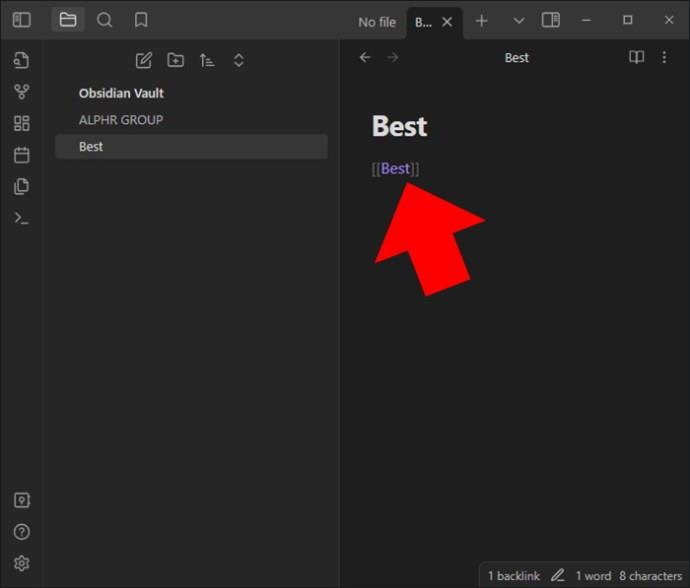
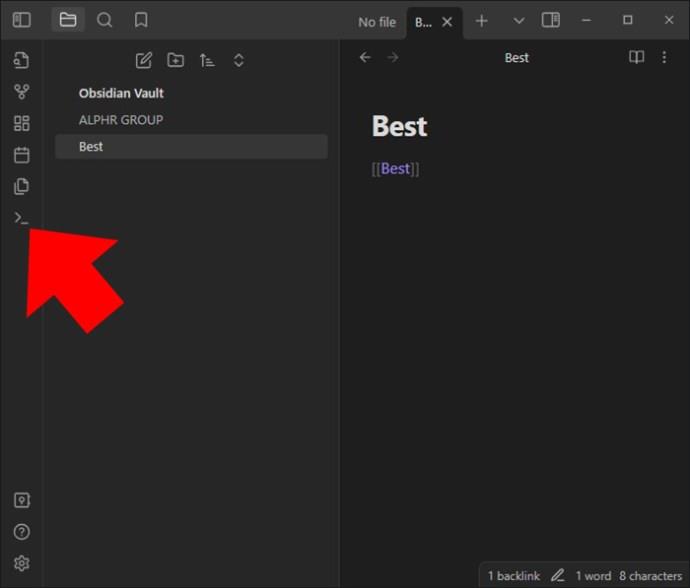
Backlinkve “Geri Bağlantılar:Aç” seçeneğini seçin. Geçerli notunuza bağlı tüm notların görüntülendiği yeni bir bölmeye yönlendirileceksiniz.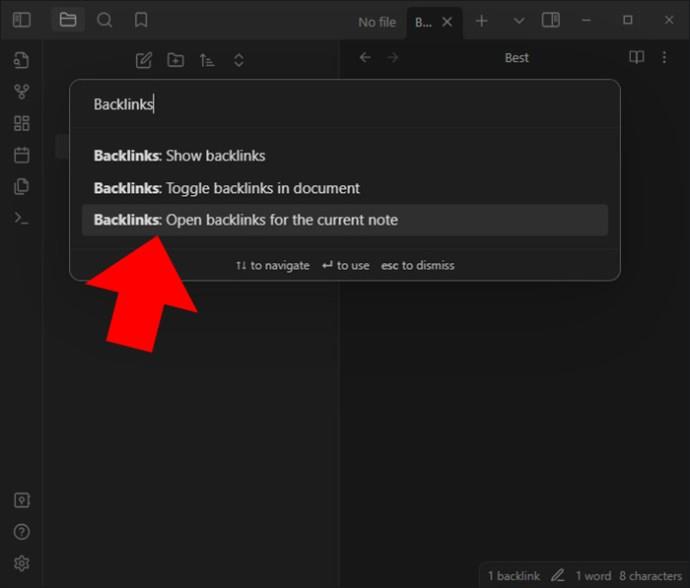
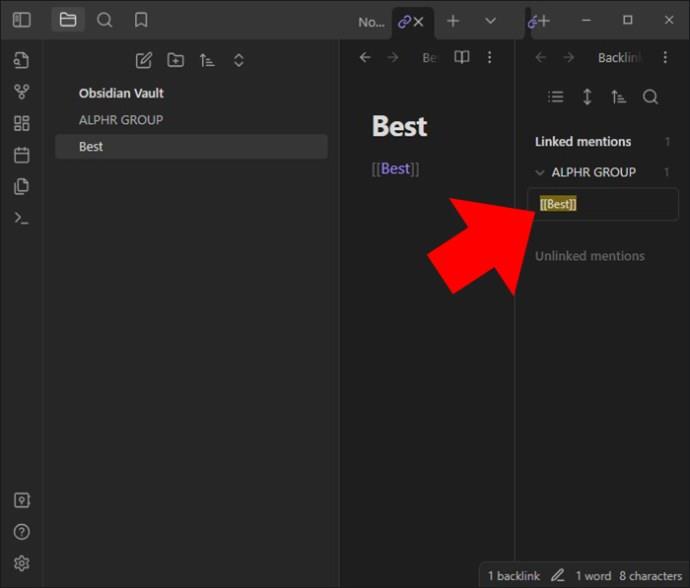
Birbirine bağlı fikirlerin ortaya çıkarılması ve uygulama içindeki nota ilişkilerinin keşfedilmesi için bu tekniklerde uzmanlaşılması gerekir. Bağlantıları denemek ve geri bağlantılardan yararlanmak için zaman ayırın. Bu şekilde diğer gizli bağlantıları bulabilirsiniz.
Dış bağlantılar
Obsidian'da dahili notlara bağlantı vermenin yanı sıra, belirli dosya yolları, belgeler ve web siteleri gibi harici kaynaklara yönlendiren bağlantılar oluşturmak da mümkündür. Harici bağlantılar oluşturmak için çift kare bağlantıyı da kullanmanız gerekir. Ancak, tam dosya yolunu veya URL'yi parantez içine eklemeniz gerekir. Bunu yaparak Obsidian bağlantıyı tanır ve onu otomatik olarak tıklanabilir bir seçenek haline getirir.
Harici bağlantı oluşturulduktan sonra, üzerine tıklandığında ilgili kaynak dosya görüntüleyicide veya kullanılan varsayılan tarayıcıda açılır.
Not Başlıklarına Bağlantı
Notlarda belirli notlara bağlantı verebilirsiniz. Bu aynı zamanda çapa bağlantıları olarak da bilinir. Bunu yapmak için, hedef ucu ve ardından başlık metnini bağlamak için bir hashtag eklemeniz gerekir: [[link destination#heading text]]. Her başlıkta birden fazla hashtag de bulunabilir: [[link destination# heading 1#heading 2]].
Bir Nottaki Bloklara Bağlantı
Bu durumda blok, not içindeki bir metin birimini ifade eder. Bu bir liste öğesi, bir blok alıntı veya bir paragraf olabilir. Blok, bağlantı hedefinin sonuna #^ eklenerek kolayca bağlanabilir. Bunu daha sonra benzersiz bir blok tanımlayıcı takip edebilir. Bir örnek: [[2022-02-01#^37067d]].
Buradaki en iyi şey, tanımlayıcıyı bilmenize gerek olmamasıdır. ^ veya düzeltme işareti girdiğinizde, öneri listesinin sağlandığı doğru tanımlayıcıdan bloğu seçmenize izin verilir. İnsan tarafından okunabilen blok tanımlayıcıları da eklenebilir. Bu, boşluklar ve ardından sonuna bir tanımlayıcı eklenerek yapılabilir. Blok tanımlayıcıları yalnızca harflerden, rakamlardan ve kısa çizgilerden oluşur.
Blok referansları standart işaretleme formatının bir parçası değildir ancak Obsidian'a özeldir. Blok referanslı bu bağlantılar yalnızca Obsidian'da çalışır, dışarıda çalışmaz.
Bağlantı Görüntülenen Metni Değiştir
Bağlantıları görüntülemek için kullanılan metin de değiştirilebilir. Bu, bir cümleye dosya adı hariç bir bağlantı eklemeniz gerektiğinde yardımcı olur. Wikilink formatında dikey çubuk (|), bir bağlantıyı görüntülemek için kullanılan metni değiştirmek için kullanılabilir. Örneğin, [[dahili bağlantılar özel görüntü metni girerseniz, bu, özel görüntü metni olarak bağlanacaktır.
Markdown formatında, ekran köşeli parantezlerinizin arasına eklenmelidir. Örnek olarak, [özel görüntü metni])(dahili%20links.md) özel görüntü metni olarak bağlanacaktır.
Bağlantılı Dosyaları Önizle
Bağlantılı tüm dosyaları sayfa önizlemesi aracılığıyla önizleyebilirsiniz. Bunun etkinleştirilmesi gerektiğini unutmayın. Windows'ta Ctrl'ye (veya macOS'ta Cmd'ye) basarak önizleme yapın. Bunu, imlecinizi bağlantının üzerine getirerek yapın. Dosya içeriği önizlemesi imlecin hemen yanında görünecektir.
Obsidyen Bağlantılarıyla Bilgi Ağınızı Oluşturun
Obsidiyen bağlantılar, notlarınız üzerinde kontrol sahibi olmanızı sağlayarak gezinmenizi kolaylaştırır. Kurulan bağlantı, birbirine bağlılığı artırırken bilgi tabanını keşfetmeyi kolaylaştırır. Böylece platform içerisinde daha kapsamlı bir anlayışa ulaşılır. Geri bağlantılar ve dahili bağlantılar entegre olduğundan, diğer gizli bağlantılar ortaya çıkar ve bu da üretkenliği artırır.
Obsidian'a bağlantı eklemeyi hiç denediniz mi? Deneyiminiz nasıldı? Aşağıdaki yorumlar bölümünde bize bildirin.
Bu yazımızda, sabit diskiniz bozulduğunda ona nasıl yeniden erişebileceğinizi anlatacağız. Haydi gelin birlikte izleyelim!
İlk bakışta AirPods, diğer gerçek kablosuz kulaklıklara benziyor. Ancak birkaç az bilinen özelliği keşfedilince her şey değişti.
Apple, yepyeni buzlu cam tasarımı, daha akıllı deneyimler ve bilindik uygulamalarda iyileştirmeler içeren büyük bir güncelleme olan iOS 26'yı tanıttı.
Öğrencilerin çalışmaları için belirli bir dizüstü bilgisayara ihtiyaçları vardır. Bu dizüstü bilgisayar, seçtikleri bölümde iyi performans gösterecek kadar güçlü olmasının yanı sıra, tüm gün yanınızda taşıyabileceğiniz kadar kompakt ve hafif olmalıdır.
Windows 10'a yazıcı eklemek basittir, ancak kablolu cihazlar için süreç kablosuz cihazlardan farklı olacaktır.
Bildiğiniz gibi RAM, bir bilgisayarda çok önemli bir donanım parçasıdır; verileri işlemek için bellek görevi görür ve bir dizüstü bilgisayarın veya masaüstü bilgisayarın hızını belirleyen faktördür. Aşağıdaki makalede, WebTech360, Windows'ta yazılım kullanarak RAM hatalarını kontrol etmenin bazı yollarını anlatacaktır.
Akıllı televizyonlar gerçekten dünyayı kasıp kavurdu. Teknolojinin sunduğu pek çok harika özellik ve internet bağlantısı, televizyon izleme şeklimizi değiştirdi.
Buzdolapları evlerde sıkça kullanılan cihazlardır. Buzdolapları genellikle 2 bölmeden oluşur, soğutucu bölme geniştir ve kullanıcı her açtığında otomatik olarak yanan bir ışığa sahiptir, dondurucu bölme ise dardır ve hiç ışığı yoktur.
Wi-Fi ağları, yönlendiriciler, bant genişliği ve parazitlerin yanı sıra birçok faktörden etkilenir; ancak ağınızı güçlendirmenin bazı akıllı yolları vardır.
Telefonunuzda kararlı iOS 16'ya geri dönmek istiyorsanız, iOS 17'yi kaldırma ve iOS 17'den 16'ya geri dönme konusunda temel kılavuzu burada bulabilirsiniz.
Yoğurt harika bir besindir. Her gün yoğurt yemek faydalı mıdır? Her gün yoğurt yediğinizde vücudunuzda nasıl değişiklikler olur? Hadi birlikte öğrenelim!
Bu yazıda en besleyici pirinç türleri ve seçtiğiniz pirincin sağlık yararlarından nasıl en iyi şekilde yararlanabileceğiniz ele alınıyor.
Uyku düzeninizi ve uyku vakti rutininizi oluşturmak, çalar saatinizi değiştirmek ve beslenmenizi buna göre ayarlamak, daha iyi uyumanıza ve sabahları zamanında uyanmanıza yardımcı olabilecek önlemlerden birkaçıdır.
Kiralayın Lütfen! Landlord Sim, iOS ve Android'de oynanabilen bir simülasyon mobil oyunudur. Bir apartman kompleksinin ev sahibi olarak oynayacak ve dairenizin içini iyileştirme ve kiracılar için hazır hale getirme amacıyla bir daireyi kiralamaya başlayacaksınız.
Bathroom Tower Defense Roblox oyun kodunu alın ve heyecan verici ödüller için kullanın. Daha yüksek hasara sahip kuleleri yükseltmenize veya kilidini açmanıza yardımcı olacaklar.













